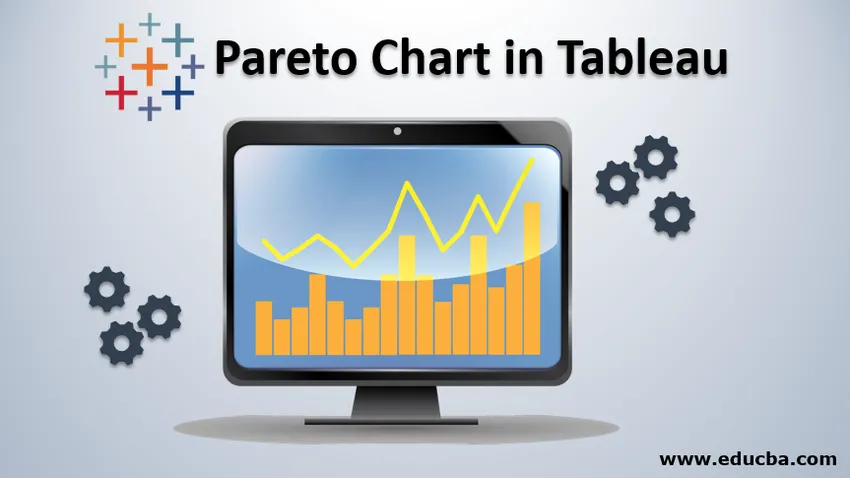
Pareto diagrammi sissejuhatus Tableau's
Selles artiklis oleme jõudnud Pareto diagrammi loomise protsessi tabelisse. Pareto diagramm saab oma nime Pareto põhimõttest, mis ütleb, et 80% juhtude tagajärgedest on 80% kõigi sündmuste põhjused . Üldiselt võib öelda, et iga sündmuse puhul tuleb ligi 80% muudatustest 20% vastanutest. Sellel põhimõttel on mitu sünonüümi,
- 80/20 reegel
- Vähese tähtsusega seadus
- Tegurite hõreuse põhimõte
Pareto diagrammi loomise sammud tabelis
Sellel diagrammil (st Pareto) on sellesse sisseehitatud kahte tüüpi diagramme: üks on sirggraafik ja teine joongraafik. Vähenevad või kahanevad väärtused on esitatud tulpdiagrammidega, kasvavaid või tõusvaid andmeid aga graafikutega. Alustame protsessist -4.
Märkus. Protsess on läbi viidud tellimuste - Proovi superstore'i andmetega, mis on kaasas rakendusega Tableau Desktop.1. samm: lohistame andmed müügi kohta jaotisse „Ridad”. See annab meile müügi jaoks tulpdiagrammi. Pärast seda lohistame ja loome andmed oleku jaotisest Mõõtmed jaotisesse Tableau jaotisesse Veerg. See annab tulpdiagrammi koos müügiandmetega (Y-teljel) ja olekuandmetega (X-teljel). Järgige allolevat ekraani.
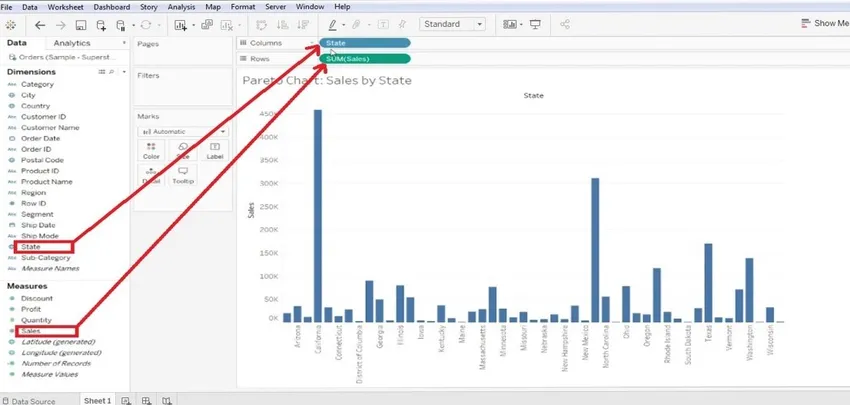
- Parem on, kui sorteerite graafiku (kas kasvavalt või kahanevalt) - oleme selle sorteerinud kahanevaks.
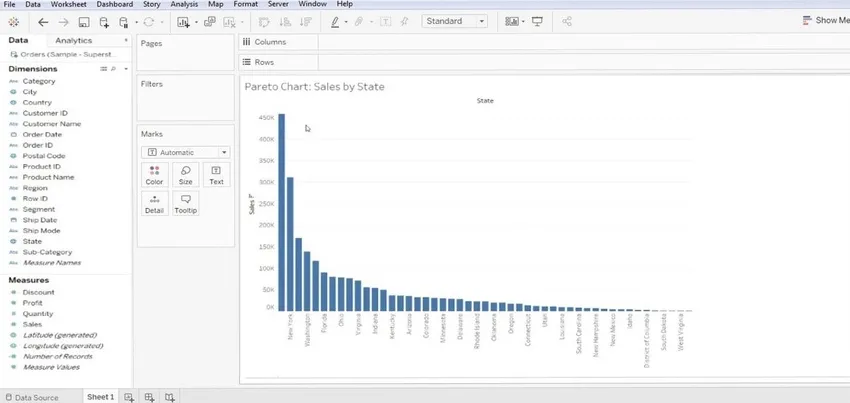
2. samm: Pärast seda minge jaotisse „Ridad” jaotisse „Müük” ja märkige „Kiire tabeli arvutus” väärtuseks „Jooksmine kokku”. Järgige allolevat ekraani.
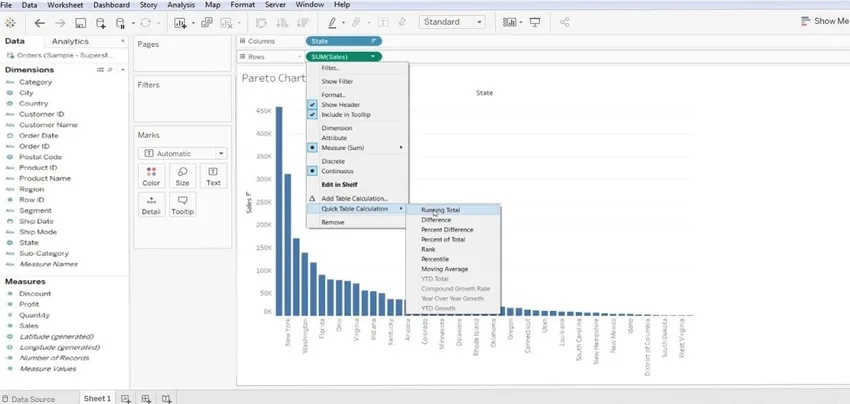
- Pärast 2. toimingu tegemist kuvatakse ekraanil allpool.
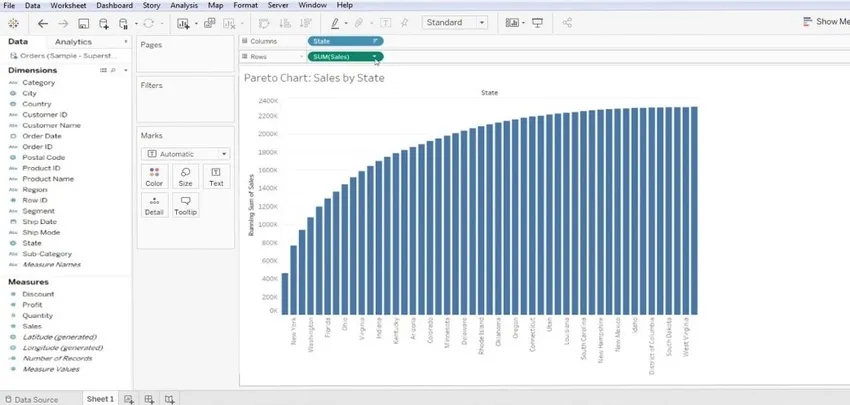
3. samm: järgige sama protseduuri, st Müük >> Redigeeri tabeli arvutamist.
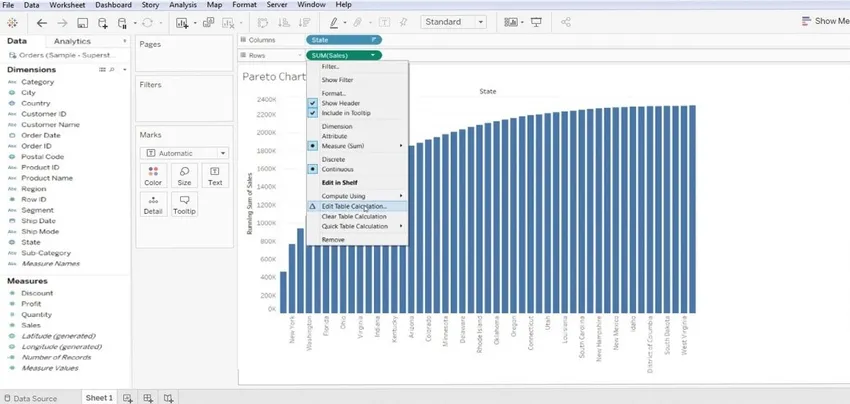
- Siin proovime järjestada tabeli wrt 'konkreetne mõõde' ja 'kalkulatsiooni tüüp'. Selle abil saame andmete tõusu tüübi.
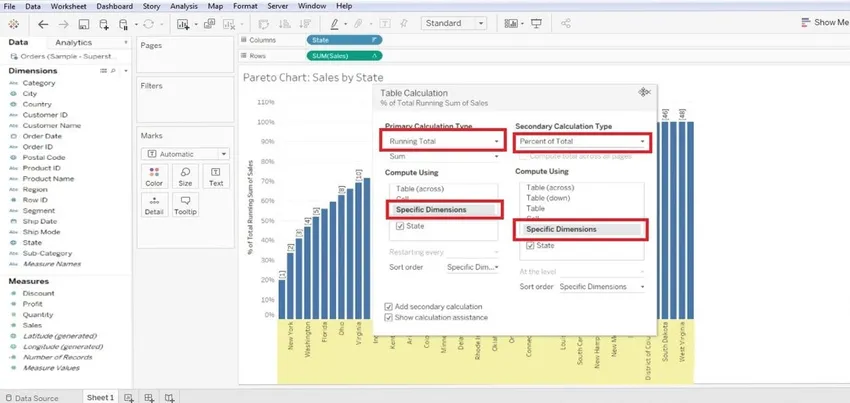
4. samm: Nüüd peame looma uue arvutatud välja, seda saab teha hiire parema nupuga jaotises „Mõõtmine” >> „Loo arvutatud väli”. See toob ekraanile kalkulatsiooni dialoogiboksi, kus peame selle vastavalt oma mugavusele ümber nimetama ja funktsiooni looma.
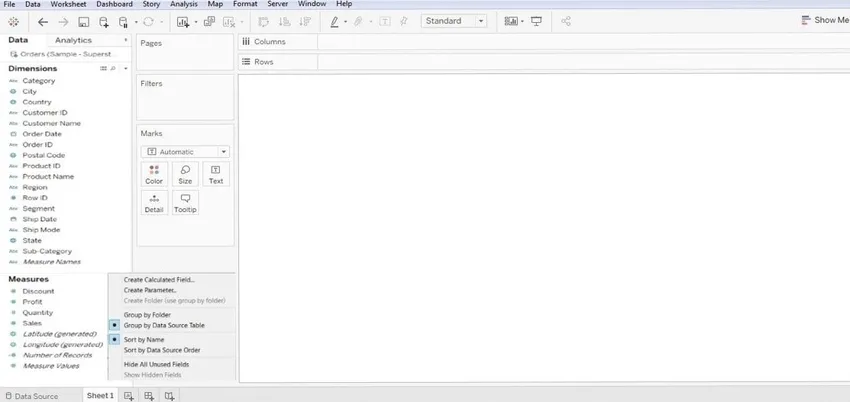
- Oleme selle funktsiooni loonud - Indeks () / Suurus () ja seejärel klõpsake nuppu OK.
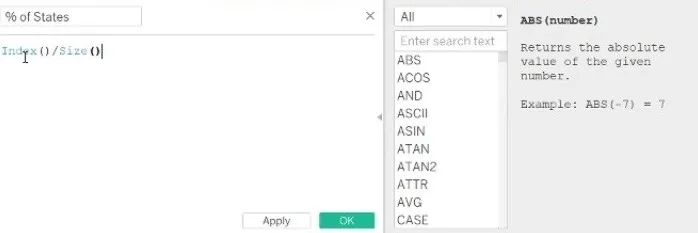
5. samm: pärast seda peame selle äsjaloodud faili lohistama jaotisest „Mõõtmine” ja langetama jaotisesse „Veerg”. Kui olete selle teinud, peate tegema mõned muudatused. Muutke seda arvutatud välja olekuga 'Arvuta kasutades' >> Olek. Pärast seda lohistage olek veerust jaotisesse Marks ja muutke riba tüüp ka "Line". Nii saadakse tööandmete joondiagramm.
Jällegi peame andmed vormindama, allpool oleme loetlenud mõned vormingud, mida me viisime läbi.
- Graafik >> Vorming >> Numbrid (protsentides) >> Koma puudub.
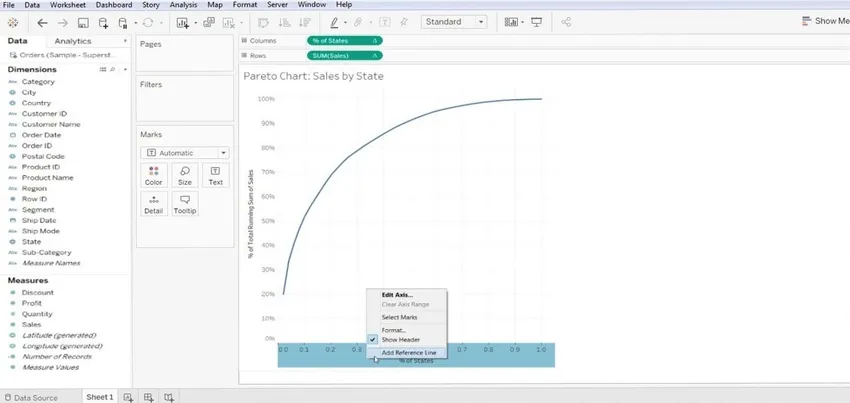
- Graafik >> Lisa võrdlusjoon >> väärtus (.2) ja (konstant) >> klõpsake y-telje jaoks nuppu OK -.
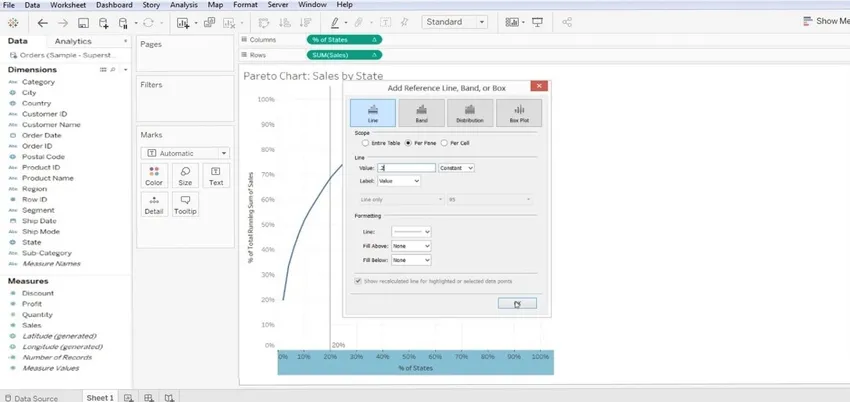
- Graafik >> Lisage võrdlusjoon.
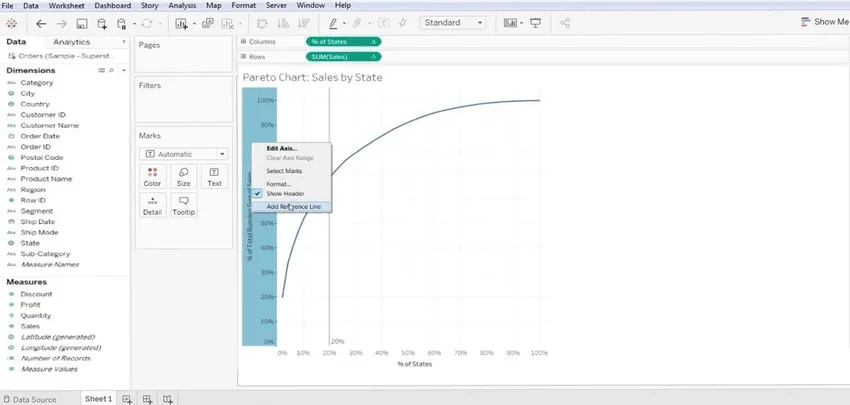
- väärtus (.8) ja (püsiv) >> klõpsake nuppu OK - x-telje jaoks.
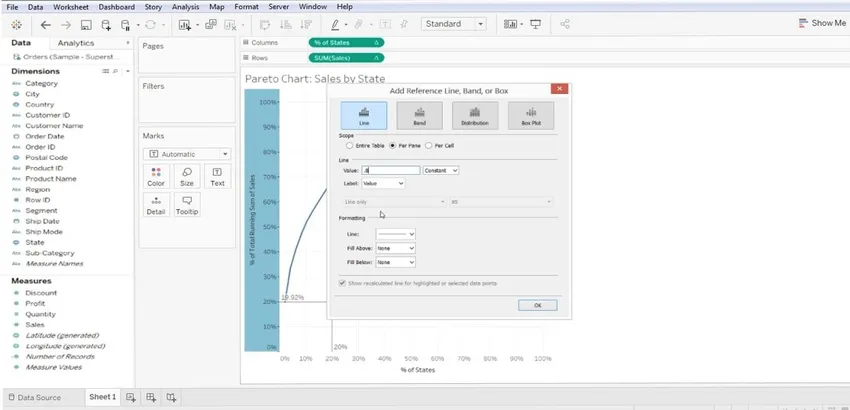
- Sellega saame võrdlusjoone 0, 8 ja 0, 2 piki X- ja Y-telge. Vaadake allolevat ekraani. See on põhiline Pareto diagramm.
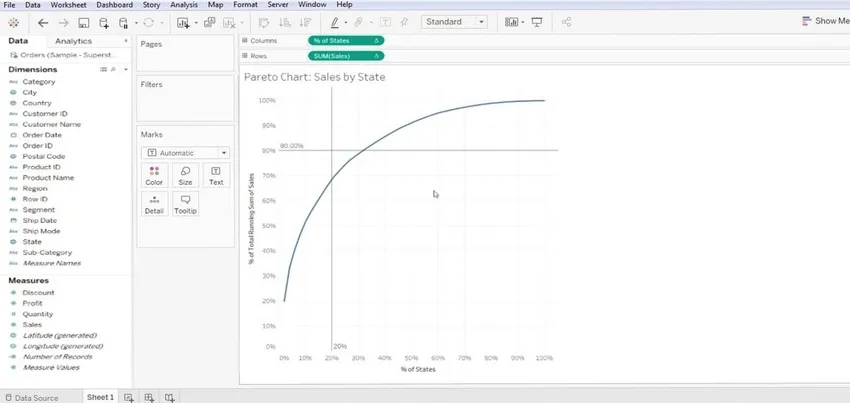
- Nüüd peame seda veelgi kohandama, lohistame jaotise „mõõt” jaotise „Ridad” jälle „Müük”. See annab meile mitu diagrammi, vaadake allolevat ekraani.
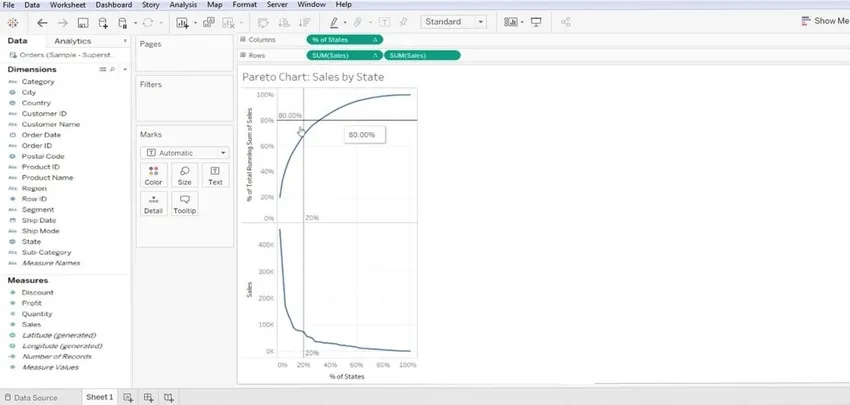
- Nüüd paremklõpsake alumisel diagrammil ja valige “Kahetelg”.
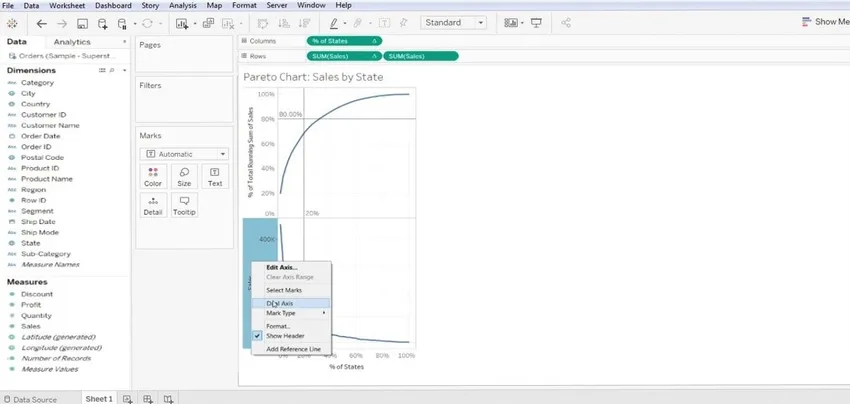
- Muutke tulpdiagrammide tüüpi (st SUM müük 1 ja SUM müük 2).
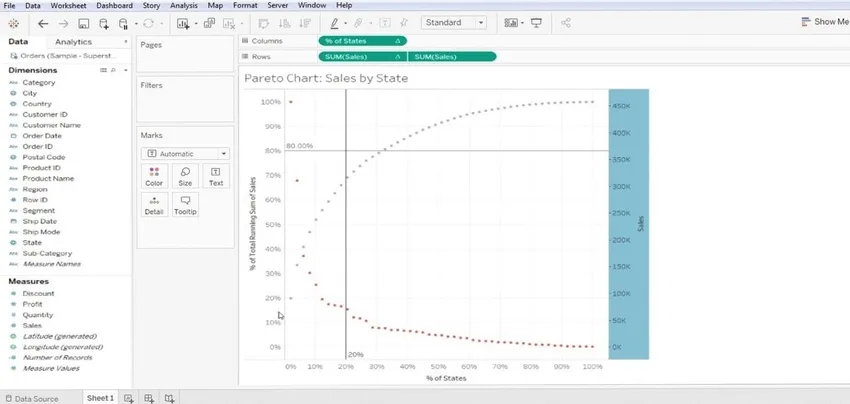
- Ühe jaoks tehke joonriba ja teise jaoks tulpdiagramm.
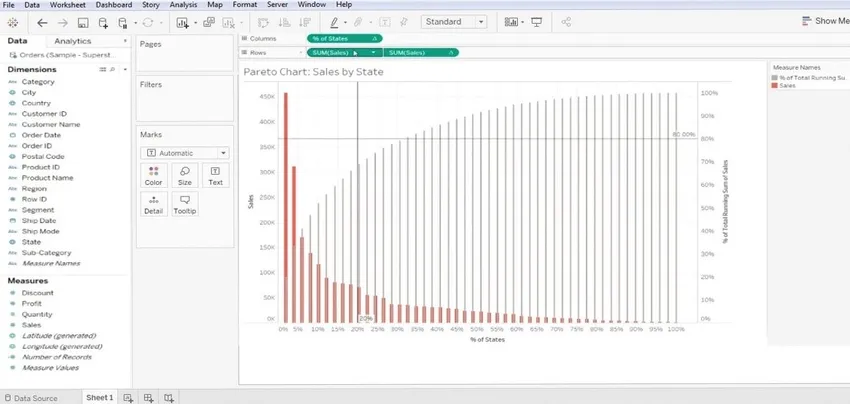
Protsessietappide kokkuvõte
1. Kõigepealt peame andmebaasi tabeliga ühendama.
2. Viige “esimesed mõõteandmed” mõõtmete sektsioonist kolonni sektsiooni.
3. Viige “teine mõõtmisandmed” andmete mõõtühikust rea sektsiooni.
4. Sorteerige veerg alamkategooria alla, järgides mõnda allpool käsitletud vormingut,
- Valige kahanevas sortimisjärjestus.
- Valige veeru Sordi järgi välja tüüp.
5. Kõik muud väärtused muutumatuks.
6. Viimaseks klõpsake sortimisvalikust väljumiseks nuppu OK.
Pareto diagrammi olulisus tabelis
Pareto on väga rakendatav igasuguse äri kaardistamisel. Ülimalt tõhus tehnika etenduste tundmiseks integreerub ükskõik millisesse äriprotsessi. Ettevõtte andmete parema nähtavuse huvides oleme loetlenud mõned Pareto kasutuselevõtu eelised.
- Diagramm, mis võtab graafiliselt kokku andmete suhtelise tähtsuse rühma.
- Väga kasulik tööriist, mis aitab keskenduda oma ettevõtte suurele probleemile.
- Seda diagrammi kasutatakse enamasti ühe olulisema äriprobleemi saamiseks - Millised valdkonnad tekitavad ettevõtluses rohkem probleeme? See tähendab lihtsalt rohkem keskendumist.
- See lahendab küsimuse - millised 20% sisenditest loovad 80% eelistest või probleemidest.
- See annab väljundi% vanuse väärtusest; see moodustab kehtivate andmete vajalike toimingute tegemiseks.
- See on korduvkasutatav ja seda saab kohandada pärast andmete muutmist (Tableau).
Järeldus
Järeldusmõtted Pareto andmeanalüüsi lähenemisviisi kohta on väga tõhusad, ehkki see ei pruugi sobida igal juhul, kui see lahendab ärikriitilisi probleeme. See aitab eraldada aega, ressursse ja vaeva. Pareto on omamoodi tähelepanek teie ettevõtte andmete suhtes ega ole teoreem ega mingisugune seadus.
Soovitatavad artiklid
See on Pareto diagrammi juhend Tableau's. Siin käsitleme Pareto diagrammi tabelis loomise sissejuhatust ja samme koos selle olulisusega. Lisateabe saamiseks võite vaadata ka järgmisi artikleid -
- Kuidas tabelis Ganti diagrammi luua?
- Donut-diagrammi olulisus Tableau's
- Paigutuse funktsiooni kasutamine tabelis
- Tableau andmekomplektide erinevad tüübid
- Pivoti täielik juhend Tableau's
- Tableau omaduste ja atribuutide sissejuhatus
- JavaFX-riba diagrammi loomine
- Kuidas tabelis rühmi luua?